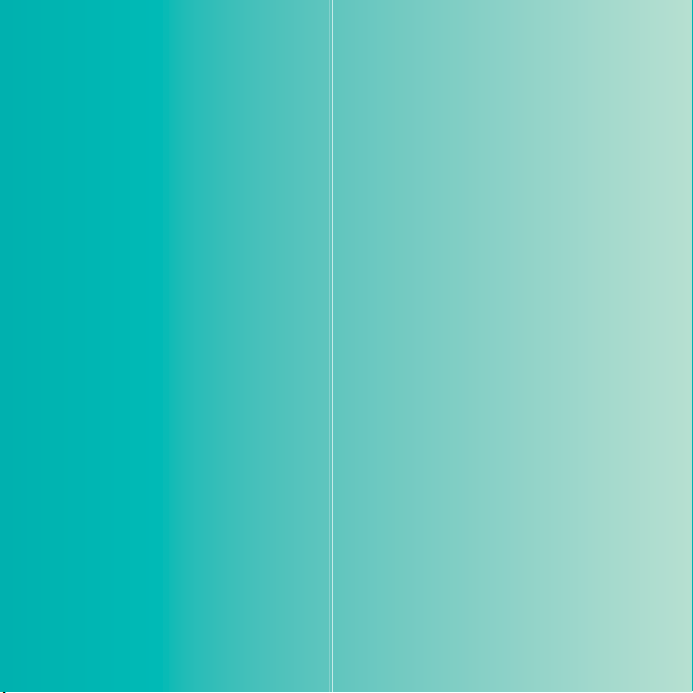
Vă mulţumim că aţi achiziţionat un telefon
Sony Ericsson W595 Walkman
sertar glisant, conceput pentru a beneficia de muzică
atât dvs. cât şi cei din preajmă.
Pentru conţinut suplimentar în telefon, mergeţi la
www.sonyericsson.com/fun.
Înregistraţi-vă acum pentru a obţine o suită de instrumente,
stocare interactivă gratuită, oferte speciale, ştiri şi competiţii
la www.sonyericsson.com/myphone.
Pentru asistenţă privind produsul mergeţi la
www.sonyericsson.com/support.
This is the Internet version of the User guide. © Print only for private use.
™. Un telefon zvelt cu
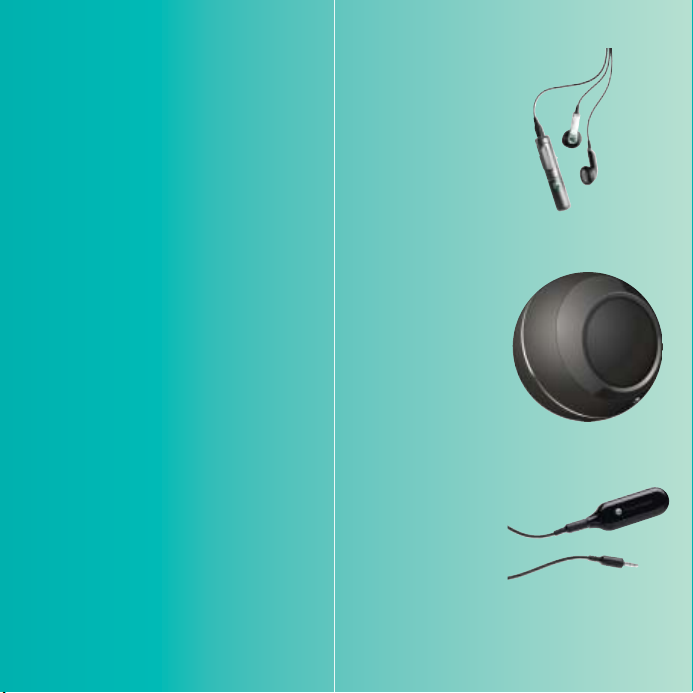
Accesorii – Mai mult pentru telefonul dvs
Set de căşti stereo Bluetooth™
HBH-DS205
Beneficiaţi de muzică fără fir, dar fără
a pierde apeluri
Difuzor portabil fără fir MBS-200
Beneficiaţi de muzică fără fir cu un sunet puternic
Receptor Bluetooth™ pentru muzică
MBR-100
Beneficiaţi de muzica stocată în telefon prin
intermediul difuzoarelor stereo de putere
Aceste accesorii se achiziţionează separat, dar este posibil să
nu fie disponibile pe orice piaţă. Pentru a vedea gama completă mergeţi
la www.sonyericsson.com/accessories.
This is the Internet version of the User guide. © Print only for private use.
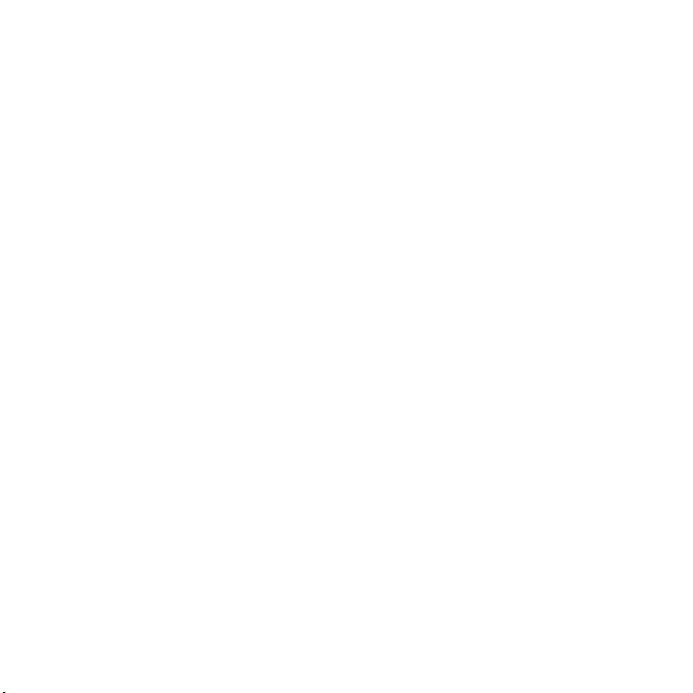
Cuprins
Noţiuni de bază .................. 6
Asamblare ....................................... 6
Pornirea telefonului ......................... 7
Ajutor .............................................. 8
Încărcarea bateriei .......................... 8
Prezentare generală a telefonului .... 9
Prezentare generală a meniului .... 11
Navigarea ...................................... 13
Memoria ........................................ 15
Limba din telefon .......................... 16
Introducerea textului ..................... 16
Walkman™ ........................ 18
Set Mâini libere stereo portabil ..... 18
Aplicaţia de redare Walkman™ .... 18
PlayNow™ .................................... 21
TrackID™ ...................................... 22
Muzică şi clipuri video în mod
interactiv ....................................... 22
Aplicaţia de redare video .............. 22
Radio ............................................ 23
MusicDJ™ .................................... 23
Înregistrarea sunetului .................. 24
Transferarea şi tratarea
conţinutului ........................ 24
Tratarea conţinutului din telefon ... 24
This is the Internet version of the User guide. © Print only for private use.
Trimiterea unui conţinut
către alt telefon ............................. 25
Transferarea conţinutului către
şi de la un computer ..................... 25
Utilizarea cablului USB ................. 26
Numele telefonului ........................ 27
Utilizarea tehnologiei
Bluetooth™ fără fir ....................... 27
Copie de rezervă şi restaurare ...... 29
Apelarea ............................ 31
Efectuarea şi primirea apelurilor ... 31
Persoane de contact .................... 33
Listă apeluri .................................. 37
Apelare rapidă .............................. 37
Poştă vocală ................................. 37
Control vocal ................................ 37
Mai mult de un singur apel ........... 39
Apelare restricţionată .................... 41
Durata şi costul apelurilor ............. 42
Afişarea sau ascunderea
numărului dvs. de telefon ............. 42
Schimbul de mesaje ......... 43
Mesaje de tip text ......................... 43
Mesaje ilustrate ............................. 44
Opţiuni pentru mesaje .................. 44
Şabloane ....................................... 45
1Cuprins
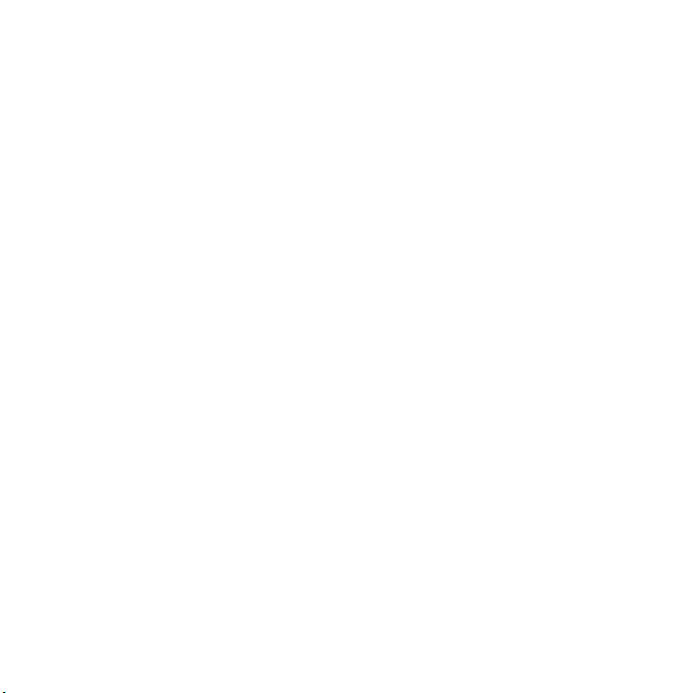
Mesaje vocale ............................... 45
Email (poştă electronică) ............... 46
Prietenii mei .................................. 47
Informaţii zonale
şi informaţii în celulă ..................... 49
Lucrul cu imagini .............. 50
Taste pentru vizor
şi aparatul foto .............................. 50
Utilizarea aparatului foto ............... 50
Alte caracteristici ale
aparatului foto ............................... 51
Vizualizarea şi etichetarea
imaginilor ...................................... 51
PhotoDJ™ şi VideoDJ™ ............... 53
Lucrul cu jurnale Web ................... 54
Imprimarea fotografiilor ................ 55
Internet............................... 55
Marcaje ......................................... 55
Istoricul paginilor .......................... 56
Alte caracteristici ale browserului ....... 56
Securitate pe Internet
şi certificate .................................. 57
Fluxuri Web ................................... 57
Sincronizarea .................... 59
Sincronizarea utilizând
un computer ................................. 59
Sincronizarea utilizând un
serviciu din Internet ...................... 60
Alte caracteristici .............. 62
Mod pentru zbor ........................... 62
Serviciu de actualizări ................... 62
Servicii de orientare ...................... 63
Alarme ........................................... 63
Calendar ....................................... 65
Note .............................................. 66
Activităţi ........................................ 66
Profiluri .......................................... 67
Ora şi data .................................... 67
Temă ............................................. 67
Aspectul meniului principal ........... 67
Tonuri de apel ............................... 68
Orientarea ecranului ..................... 68
Jocuri ............................................ 68
Aplicaţii ......................................... 69
Walk Mate ..................................... 69
Blocări ........................................... 70
Remedierea unor
probleme........................... 72
Probleme frecvente ...................... 72
Mesaje de eroare .......................... 75
Informaţii importante ........ 76
Index ................................. 87
2 Cuprins
This is the Internet version of the User guide. © Print only for private use.
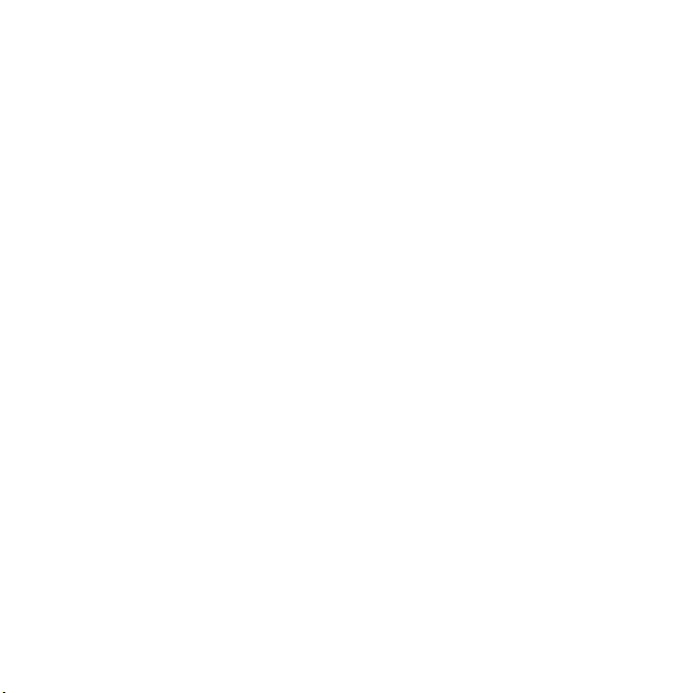
Sony Ericsson W595
UMTS HSDPA 2100 GSM EDGE 850/900/1800/1900
Acest Ghid al utilizatorului este publicat de
Sony Ericsson Mobile Communications AB sau
de firma locală afiliată, fără a implica vreo garanţie.
Îmbunătăţirile, precum şi modificările la acest Ghid
al utilizatorului impuse de erorile tipografice, de
inexactităţile privind informaţiile curente sau de
perfecţionarea programelor şi/sau echipamentului,
pot fi efectuate de Sony Ericsson Mobile
Communications AB în orice moment şi fără
notificare. Aceste modificări vor fi totuşi încorporate
în noile ediţii ale acestui Ghid al utilizatorului.
Toate drepturile rezervate.
©Sony Ericsson Mobile Communications AB, 2008
Numărul publicaţiei: 1215-6255.1
Vă rugăm să reţineţi:
Unele dintre serviciile descrise în acest Ghid al
utilizatorului nu sunt acceptate de toate reţelele.
Acest lucru este valabil şi pentru numărul
internaţional GSM de urgenţă, 112.
Luaţi legătura cu operatorul reţelei sau cu furnizorul
de servicii, dacă nu sunteţi sigur că puteţi utiliza un
anumit serviciu.
Vă rugăm să citiţi capitolele cu Informaţii
importanţe înainte de a utiliza telefonul mobil.
Telefonul dvs. mobil are capacitatea de a descărca,
stoca şi redirecţiona conţinut suplimentar , de exemplu,
tonuri de apel. Utilizarea unui astfel de conţinut poate fi
limitată sau interzisă ca urmare a drepturilor unor terţe
părţi, incluzând dar nelimitându-se la restricţia rezultată
din legile aplicabile privind drepturile de autor. Nu
Sony Ericsson, ci dumneavoastră sunteţi răspunzător
pentru conţinutul suplimentar pe care îl descărcaţi în
telefon sau îl redirecţionaţi din telefonul mobil. Înainte
de a utiliza conţinutul suplimentar, verificaţi că acest
conţinut pe care intenţionaţi să-l utilizaţi are licenţă
corespunzătoare sau este autorizat în alt mod.
Sony Ericsson nu garantează acurateţea, integritatea
sau calitatea nici unui conţinut suplimentar, nici
a conţinutului de la o terţă parte. În nicio situaţie
Sony Ericsson nu va fi făcut răspunzător pentru
utilizarea nepotrivită a conţinutului suplimentar
sau a conţinutului de la o terţă parte.
Smart-Fit Rendering este o marcă comercială sau
o marcă comercială înregistrată a firmei ACCESS
Co., Ltd.
Bluetooth este o marcă comercială sau o marcă
comercială înregistrată a firmei Bluetooth SIG Inc.
şi utilizarea acestei mărci de către Sony Ericsson
se face sub licenţă.
Sigla transparentă a identităţii, SensMe, PlayNow,
MusicDJ, PhotoDJ, TrackID şi VideoDJ sunt mărci
comerciale sau mărci comerciale înregistrate ale
firmei Sony Ericsson Mobile Communications AB.
TrackID™ este autorizată de Gracenote
Mobile MusicID™. Gracenote şi Gracenote
Mobile MusicID sunt mărci comerciale sau mărci
comerciale înregistrate ale firmei Gracenote, Inc.
WALKMAN este o marcă comercială sau o marcă
comercială înregistrată a firmei Sony Corporation.
Lotus Notes este o marcă comercială sau o marcă
comercială înregistrată a firmei International
Business Machines Corporation.
Sony, Memory Stick Micro™ şi M2™ sunt mărci
comerciale sau mărci comerciale înregistrate ale
firmei Sony Corporation.
Google™ şi Google Maps™ sunt mărci comerciale
sau mărci comerciale înregistrate ale firmei
Google, Inc.
SyncML este o marcă comercială sau o marcă
comercială înregistrată a firmei Open Mobile
Alliance LTD.
Ericsson este o marcă comercială sau o marcă
comercială înregistrată a firmei Telefonaktiebolaget
LM Ericsson.
Adobe Photoshop Album Starter Edition este
o marcă comercială sau o marcă comercială
înregistrată a firmei Adobe Systems Incorporated
în Statele Unite şi/sau în alte ţări.
This is the Internet version of the User guide. © Print only for private use.
3
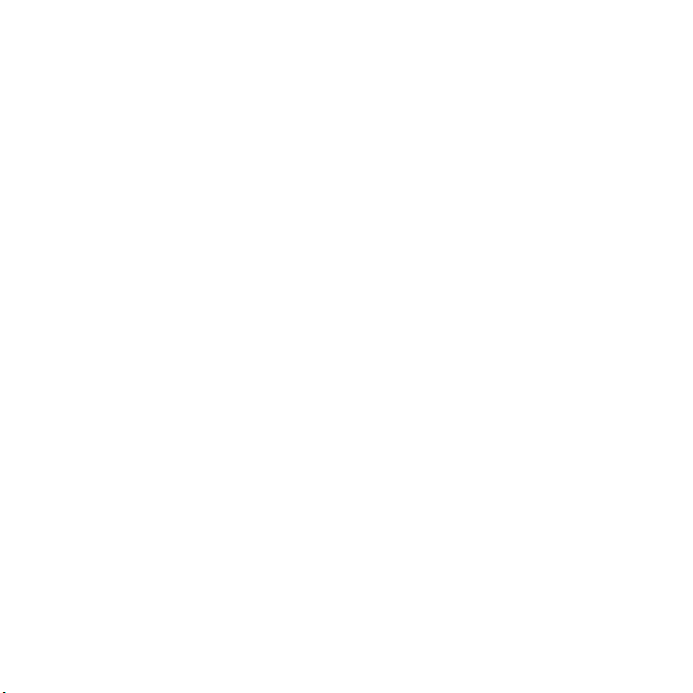
Microsoft, ActiveSync, Windows, Outlook şi
Vista sunt mărci comerciale înregistrate sau mărci
comerciale ale firmei Microsoft Corporation în
Statele Unite şi/sau în alte ţări.
T9™ Text Input este o marcă comercială sau
o marcă comercială înregistrată deţinută de Tegic
Communications. T9™ Text Input deţine licenţă pe
baza unuia sau mai multora dintre următoarele:
Pat. S.U.A. nr. 5.818.437, 5.953.541, 5.187.480,
5.945.928 şi 6.011.554; Pat. Canada nr. 1.331.057,
Pat. Marea Britanie nr. 2238414B; Pat. standard
Hong Kong nr. HK0940329; Pat. Republica
Singapore nr. 51383; Pat. Euro. nr. 0 842
463(96927260.8) DE/DK, FI, FR, IT, NL, PT, ES,
SE, GB şi a altor patente care sunt în curs de
brevetare în întreaga lume.
Acest produs este protejat de anumite drepturi de
proprietate intelectuală ale Microsoft. Utilizarea sau
distribuirea unei astfel de tehnologii în afara acestui
produs este interzisă în absenţa unei licenţe de la
Microsoft.
Proprietarii conţinutului utilizează tehnologia de
gestionare a drepturilor digitale Windows Media
(WMDRM) pentru a proteja proprietatea intelectuală a
acestuia, inclusiv drepturile de autor. Acest dispozitiv
utilizează software WMDRM pentru a accesa conţinut
protejat WMDRM. Dacă software-ul WMDRM
nu reuşeşte să protejeze conţinutul, proprietarii
conţinutului pot solicita firmei Microsoft să revoce
abilitatea software-ului de a utiliza WMDRM pentru
redarea sau copierea conţinutului protejat. Revocarea
nu afectează conţinutul neprotejat. Când descărcaţi
licenţe pentru conţinut protejat, sunteţi de acord că
Microsoft poate include o listă de revocare împreună
cu licenţele. Proprietarii conţinutului vă pot solicita să
faceţi un upgrade WMDRM pentru a accesa conţinutul
lor. Dacă refuzaţi un upgrade, nu veţi fi în stare să
accesaţi un conţinut care necesită acel upgrade.
Java şi toate mărcile comerciale şi simbolurile
bazate pe Java sunt mărci comerciale sau
mărci comerciale înregistrate ale firmei Sun
Microsystems, Inc. în S.U.A. şi în alte ţări.
Acord de licenţă la utilizatorul final pentru Sun™
Java™ J2ME™.
Acest produs deţine licenţă pe baza licenţelor de
portofoliu pentru patent de vizualizare MPEG-4 şi AVC
pentru uz personal şi necomercial al unui consumator,
în scop de (i) codare video în conformitate cu
standardul de vizualizare MPEG-4 („video MPEG-4”)
sau standardul AVC („video AVC”) şi/sau (ii) decodare
video MPEG-4 sau AVC, video care a fost codat de
un consumator implicat într-o activitate personală
şi necomercială şi/sau a fost obţinut de la un furnizor
video autorizat cu licenţă MPEG LA de a furniza video
MPEG-4 şi/sau video AVC. Nu se acordă şi nu se
transferă nicio licenţă în scopul altor utilizări. Informaţii
suplimentare, inclusiv cele privitoare la utilizări de
promovare, de uz intern sau comerciale şi de obţinere
a licenţei, pot fi obţinute de la MPEG LA, L.L.C.
Consultaţi
http://www.mpegla.com
decodare audio MPEG Layer-3 deţine licenţă de la
Fraunhofer IIS şi Thomson.
Limitări: Software-ul este informaţie confidenţială
cu drept de autor al firmei Sun şi dreptul asupra
tuturor copiilor este păstrat de firma Sun şi/sau de
cei care îi asigură licenţele. Clientul nu va modifica,
decompila, dezasambla, decripta, extrage sau
efectua alte operaţiuni inverse asupra Softwareului. Software-ul nu poate fi închiriat, transferat
sau concesionat, nici în întregime nici parţial.
Reglementări la export: Acest produs, inclusiv
orice software sau date tehnice care sunt conţinute
în acesta sau care însoţesc produsul, pot fi subiect
al legilor S.U.A. privind controlul exporturilor,
incluzând aici Decretul guvernului S.U.A. privind
exporturile şi reglementările asociate şi programele
de sancţiuni ale S.U.A. administrate de Biroul
pentru Controlul activelor străine din
Departamentului Trezoreriei S.U.A. şi în plus, pot
fi subiectul reg lementărilor de export sau import din
alte ţări. Utilizatorul şi orice deţinător al produsului
sunt de acord să se conformeze strict tuturor
acestor reglementări şi recunosc faptul că le revine
responsabilitatea de a obţine orice licenţe necesare
4
This is the Internet version of the User guide. © Print only for private use.
. Tehnologia de
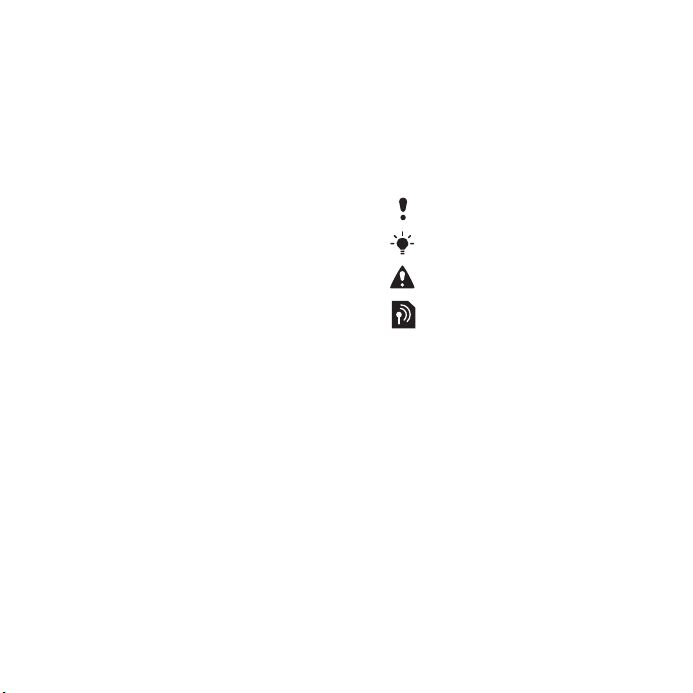
pentru exportul, reexportul sau importul acestui
produs. Fără nicio limitare, acest produs, inclusiv
orice software conţinut de acesta, nu pot fi
descărcate sau în alt fel exportate sau reexportate
(i) în, sau către un locuitor sau rezident sau o
entitate din Cuba, Irak, Iran, Coreea de Nord,
Sudan, Siria (care listă poate fi revizuită din timp în
timp) sau către orice ţară care se află sub embargo
S.U.A. asupra mărfurilor; sau (ii) către orice
persoană sau entitate aflată în lista
Departamentului Trezoreriei din S.U.A. cu Persoane
străine concret precizate sau (iii) către orice
persoană sau entitate aflată pe orice altă listă de
interzicere a exporturilor care poate fi actualizată
din timp în timp de Guvernul Statelor Unite,
incluzând dar nelimitându-se la Lista persoanelor
sau a entităţilor contestate de Departamentul
Comerţului din S.U.A. sau Lista de neproliferare
emisă de Departamentul de Stat al Statelor Unite.
Drepturi limitate: Utilizarea, duplicarea sau
publicarea de către guvernul Statelor Unite
este supusă limitării aşa cum este stipulat ferm
în Drepturile asupra datelor tehnice şi în Clauzele
pentru software de computer din DFARS 252.2277013(c) (1) (ii) şi FAR 52.227-19(c) (2), după cum
este cazul.
Alte nume de produse şi firme menţionate în
cuprins pot fi mărci comerciale ale respectivilor
proprietari.
Drepturile neacordate în mod explicit în cadrul
acestui document sunt rezervate.
Toate ilustraţiile sunt numai în scop de prezentare
şi este posibil să nu descrie cu acurateţe telefonul
de faţă.
Simboluri pentru instrucţiuni
În Ghidul utilizatorului pot să apară
aceste simboluri.
Notă
Sfat
Avertizare
Serviciul sau funcţia depinde de
reţea sau de abonament. Pentru
detalii contactaţi operatorul
reţelei.
> Pentru defilare şi selectare
utilizaţi o tastă de selectare
sau de navigare. Consultaţi
Navigarea la pagina 13.
This is the Internet version of the User guide. © Print only for private use.
5

Noţiuni de bază
Asamblare
Înainte de a începe utilizarea
telefonului este necesar să introduceţi
o cartelă SIM şi bateria.
Pentru a introduce cartela SIM
1 Scoateţi capacul bateriei.
2 Introduceţi prin glisare cartela SIM
în suportul ei, cu contactele aurite
orientate în jos.
6 Noţiuni de bază
This is the Internet version of the User guide. © Print only for private use.
Pentru a introduce bateria
1 Introduceţi bateria cu eticheta în sus
şi cu conectorii îndreptaţi unul spre
celălalt.
2 Puneţi la loc prin glisare capacul
bateriei.
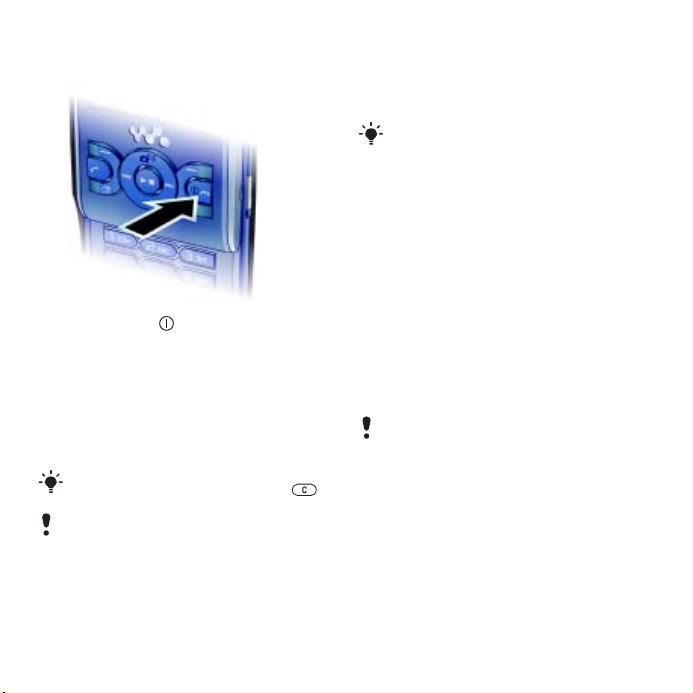
Pornirea telefonului
Pentru a porni telefonul
conţine informaţii despre abonament.
Opriţi întotdeauna telefonul şi scoateţi
încărcătorul înainte de a introduce sau
de a scoate cartela SIM.
Puteţi să salvaţi persoanele de contact
pe cartela SIM înainte de a o scoate din
telefon. Consultaţi Pentru a copia nume
şi numere pe cartela SIM la pagina 35.
PIN
Pentru a activa serviciile şi funcţiile
din telefon poate fi necesar un cod PIN
(Personal Identification Number - Număr
personal de identificare). Codul PIN
vă este furnizat de operatorul reţelei.
1 Ţineţi apăsat .
2 Introduceţi codul PIN al cartelei SIM,
dacă este solicitat şi selectaţi OK.
3 Selectaţi o limbă.
4 Selectaţi Contin. pentru a utiliza
expertul de configurare în timp ce sunt
descărcate setările pentru Internet şi
mesaje ilustrate.
Pentru a corecta o greşeală la
introducerea codului PIN, apăsaţi .
Înainte de a opri telefonul este necesar
să reveniţi în regimul de aşteptare.
Cartela SIM
Cartela SIM (Subscriber Identity Module
- Modul de identitate a abonatului) pe
Fiecare cifră a codului PIN apare ca *,
dacă PIN nu începe cu cifre ale unui
număr de urgenţă, de exemplu, 112 sau
911. Puteţi vedea şi apela un număr de
urgenţă fără să introduceţi codul PIN.
Dacă introduceţi de trei ori la rând
un cod PIN greşit, cartela SIM se
blochează. Consultaţi Blocarea cartelei
SIM la pagina 70.
Regim de aşteptare
După ce aţi pornit telefonul şi aţi introdus
codul PIN, apare numele operatorului de
reţea. Această vizualizare se numeşte
regim de aşteptare. Acum telefonul este
pregătit pentru utilizare.
care o obţineţi de la operatorul reţelei,
This is the Internet version of the User guide. © Print only for private use.
7Noţiuni de bază
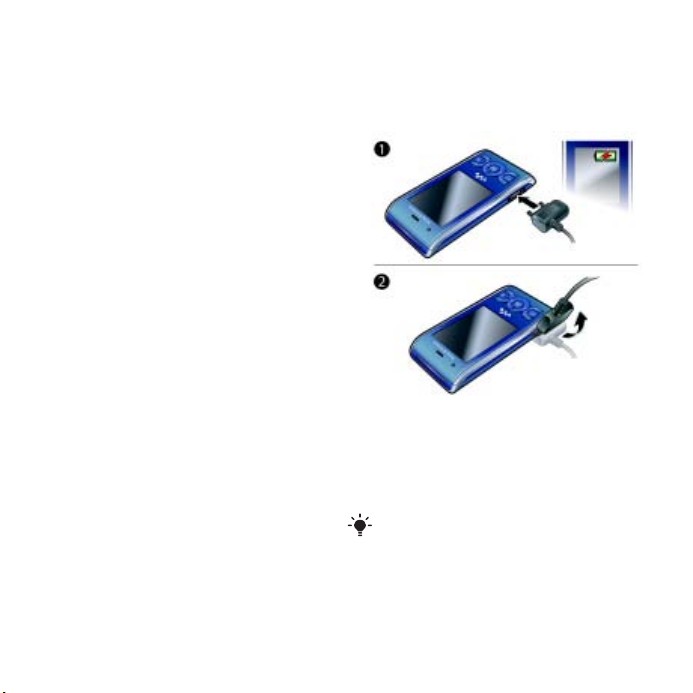
Ajutor
Pe lângă acest Ghid al utilizatorului,
ghiduri cu Noţiuni de bază şi informaţii
suplimentare sunt disponibile la
www.sonyericsson.com/support.
De asemenea, în telefon sunt
disponibile ajutor şi informaţii.
Pentru a vizualiza sfaturi şi trucuri
1 Din regimul de aşteptare, selectaţi
Meniu > Setări >fila Generale > Expert
configurare.
2 Selectaţi Sfaturi şi trucuri.
Pentru a vizualiza informaţii despre
funcţii
• Defilaţi la o funcţie şi selectaţi Info.,
dacă opţiunea este disponibilă. În
unele cazuri, Info. apare la Opţiuni.
Pentru a vizualiza clipul demonstrativ
despre telefon
• Din regimul de aşteptare, selectaţi
Meniu > Divertisment > Demonstraţie.
Pentru a vizualiza starea telefonilui
• Din regimul de aşteptare, apăsaţi tasta
de volum în sus. Se afişează informaţii
despre telefon, memorie şi baterie.
Încărcarea bateriei
La cumpărare, bateria telefonului este
parţial încărcată.
Pentru a încărca bateria
1 Conectaţi încărcătorul la telefon.
Încărcarea completă a bateriei
durează aproximativ 2,5 ore. Apăsaţi
o tastă pentru a vizualiza pe ecran.
2
Scoateţi încărcătorul înclinând fişa în sus.
Aveţi posibilitatea să utilizaţi telefonul în
timpul încărcării. Puteţi încărca oricând
bateria, mai mult sau mai puţin de 2,5 ore.
Puteţi întrerupe încărcarea fără a deteriora
bateria.
8 Noţiuni de bază
This is the Internet version of the User guide. © Print only for private use.
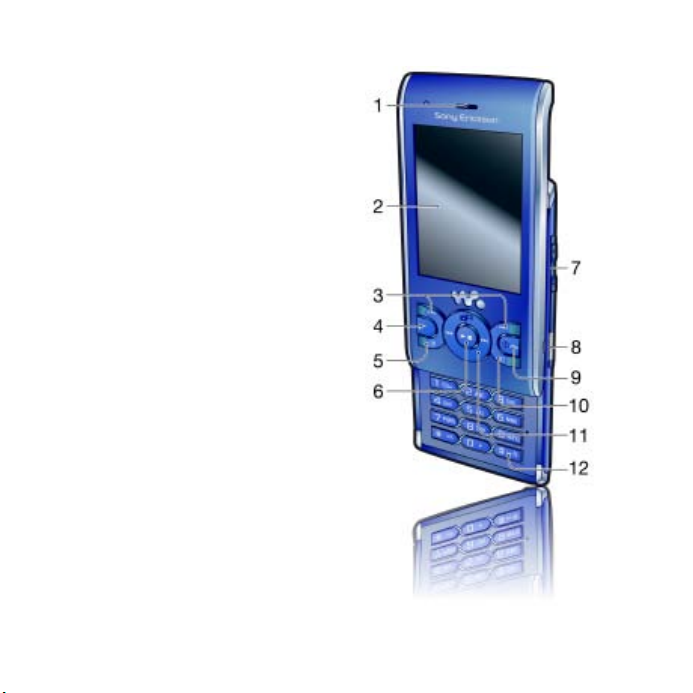
Prezentare generală a telefonului
1 Cască
2 Ecran
3 Taste de selectare
4 Tastă de apelare
5 Tastă meniu activităţi
6 Tastă de selectare,
controlul aplicaţiei de
redare Walkman™
7 Tastă de volum
8 Tasta Walkman™
9 Tastă de terminare, tastă de
pornire/oprire
10 Tasta C (Clear - Golire)
11 Tastă de navigare, controlul
aplicaţiei de redare
Walkman™
12 Tastă mod silenţios
This is the Internet version of the User guide. © Print only for private use.
9Noţiuni de bază

13 Obiectivul aparatului foto
14 Difuzor
15 Conector pentru încărcător,
set Mâini libere şi cablu USB
16 Suport pentru şnur
10 Noţiuni de bază
This is the Internet version of the User guide. © Print only for private use.
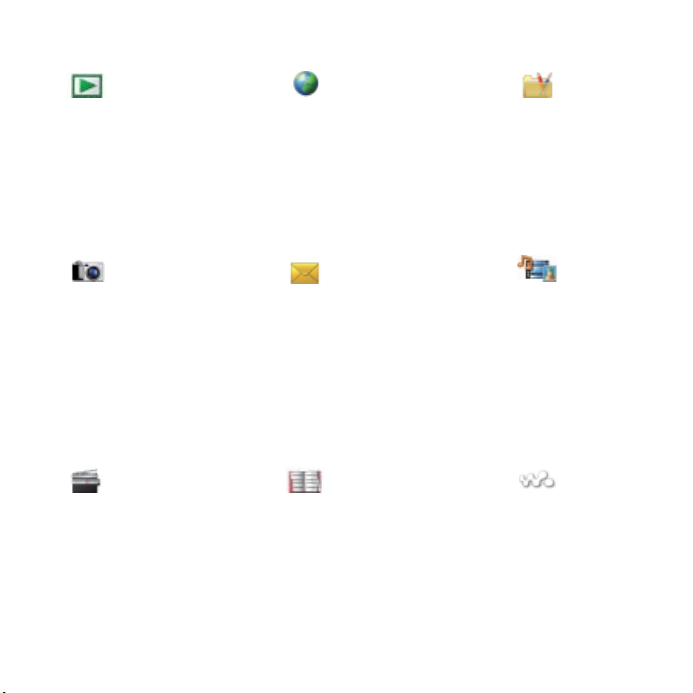
Prezentare generală a meniului
PlayNow™* Internet* Divertisment
Aparat foto Schimb de mesaje Media
Scriere mesaj nou
Primite
Email
Schiţe
De expediat
Mesaje trimise
Mesaje salvate
Prietenii mei*
Apel. poştă vocală
Şabloane
Gestionare mesaje
Setări
Radio Persoane de contact WALKMAN
Eu însumi
Contact nou
Servicii interactive*
TrackID™
Servicii de orientare
Jocuri
VideoDJ™
PhotoDJ™
MusicDJ™
Control la distanţă
Înregistrare sunet
Demonstraţie
Fotografie
Muzică
Video
Jocuri
TV
Fluxuri Web
Setări
This is the Internet version of the User guide. © Print only for private use.
11Noţiuni de bază
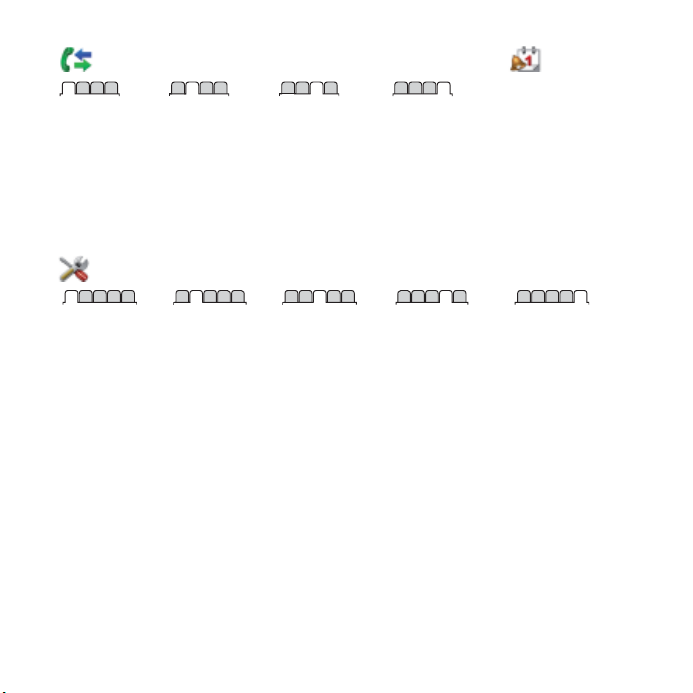
Apeluri** Organizator
Manager fişiere
Toate Preluate Formate Pierdute
Alarme
Aplicaţii
Apel video
Calendar
Activităţi
Note
Sincronizare
Contor de timp
Cronometru
Calculator
Memorie coduri
Setări**
**
Generale
Profiluri
Ora & data
Limbă
Serviciu actualizare
Control vocal
Evenimente noi
Comenzi rapide
Mod pentru zbor
Securitate
Expert configurare
Accesibilitate*
Stare telefon
Resetare generală
* Unele meniuri sunt dependente de operator, reţea şi abonament.
** Puteţi utiliza tasta de navigare pentru a defila de la o filă la alta în submeniuri. Pentru informaţii suplimentare,
consultaţi Navigarea la pagina 13.
Sunete & alerte
Volum semnal apel
Ton de apel
Mod Silenţios
Sonor crescător
Alertă prin vibrare
Alertă mesaj
Sunet la tastare
Afişare
Tapet
Aspect meniu
Temă
Ecran de pornire
Protector ecran
Dimensiune ceas
Luminozitate
Editare nume linii*
Apeluri
Apelare rapidă
Căutare inteligentă
Transfer apeluri
Comutare la Linia2*
Administrare apeluri
Durată & cost*
Afişare/ascundere nr.
Mâini libere
Răspuns la deschid.
Închid. pt. terminare
Suport conectare
Bluetooth
USB
Nume telefon
Partajare în reţea
Sincronizare
GestionareDispozitive
Reţele mobile
Comunicaţii de date*
Setări Internet
Setări flux de date
Setări mesaj*
Setări SIP
Accesorii
12 Noţiuni de bază
This is the Internet version of the User guide. © Print only for private use.
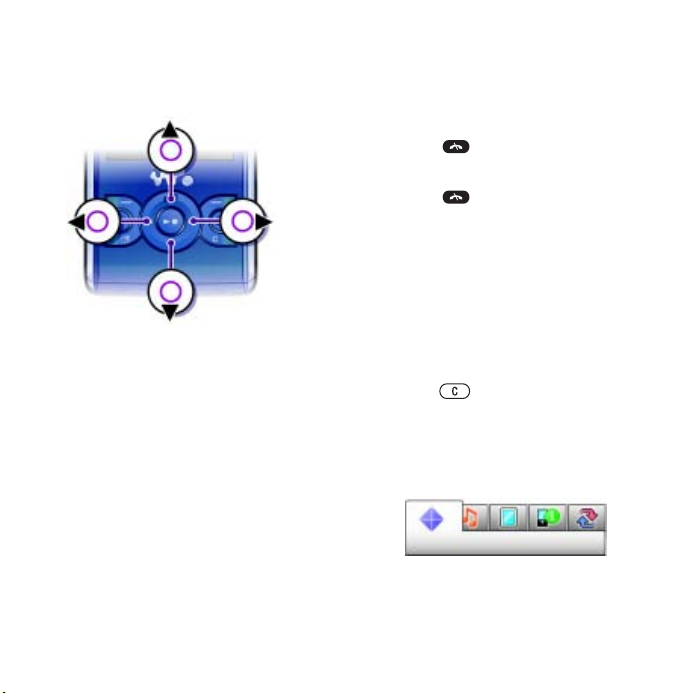
Navigarea
Pentru a naviga prin meniurile
telefonului
1 Din regimul de aşteptare, selectaţi
Meniu.
2 Utilizaţi tasta de navigare pentru a vă
deplasa prin meniuri.
Pentru a selecta acţiunile de pe ecran
• Apăsaţi tasta de selectare din stânga,
din centru sau din dreapta.
Pentru a vizualiza opţiunile pentru un
element
• Selectaţi Opţiuni pentru, de exemplu,
editare.
Pentru a termina o funcţie
• Apăsaţi .
Pentru a reveni în regimul de aşteptare
• Apăsaţi .
Pentru a naviga pe suportul media
1 Din regimul de aşteptare, selectaţi
Meniu > Media.
2 Defilaţi la un element din meniu şi
apăsaţi tasta de navigare spre dreapta.
3 Pentru a reveni, apăsaţi tasta de
navigare spre stânga.
Pentru a şterge elemente
• Apăsaţi pentru a şterge elemente
precum numere, litere, imagini şi sunete.
File
Este posibil să aveţi disponibile nişte
file. De exemplu, Setări conţine file.
This is the Internet version of the User guide. © Print only for private use.
13Noţiuni de bază
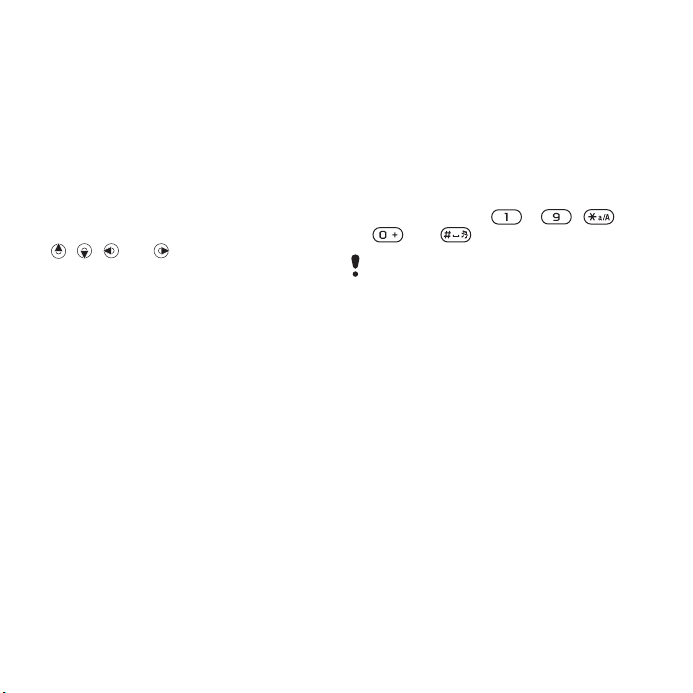
Pentru a defila de la o filă la alta
• Apăsaţi tasta de navigare la stânga
sau la dreapta.
Comenzi rapide
Aveţi posibilitatea să utilizaţi
comenzile rapide de la tastatură
pentru a merge direct la unele funcţii.
Pentru a utiliza comenzile rapide ale
tastei de navigare
• Din regimul de aşteptare, apăsaţi
, , sau pentru a ajunge
direct la o funcţie.
Pentru a edita o comandă rapidă
atastei de navigare
1 Din regimul de aşteptare, selectaţi
Meniu > Setări >fila Generale
> Comenzi rapide.
2 Defilaţi la o opţiune şi selectaţi Editare.
3 Defilaţi la o opţiune din meniu şi
selectaţi Com.ra.
Comenzile rapide ale meniului
principal
Numerotarea meniurilor începe de la
pictograma din stânga sus şi continuă
pe orizontală, apoi rând după rând pe
verticală.
Pentru a ajunge direct la un meniu
principal
• Din regimul de aşteptare, selectaţi
Meniu şi apăsaţi – , ,
sau .
Aspect meniu trebuie setat pe Grilă.
Consultaţi Pentru a schimba aspectul
meniului principal la pagina 68.
Meniu pentru activităţi
Meniul pentru activităţi vă permite
acces rapid la:
• Evenim. noi – apeluri pierdute şi
mesaje noi.
• Aplicaţii lansate – aplicaţii care
rulează în fundal.
• Com. mele rapide – adăugaţi
funcţiile preferate pentru a le accesa
rapid.
• Internet – acces rapid la Internet.
14 Noţiuni de bază
This is the Internet version of the User guide. © Print only for private use.
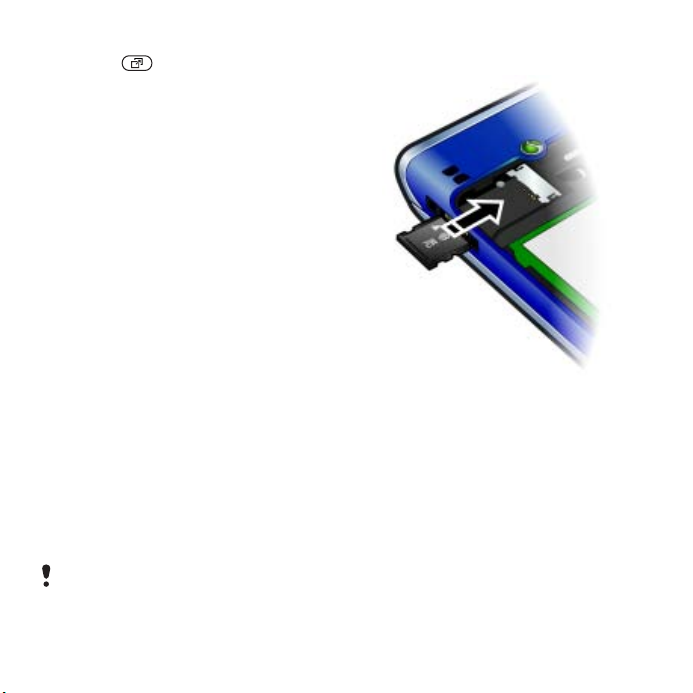
Pentru a deschide meniul activităţilor
• Apăsaţi .
Memoria
Aveţi posibilitatea să salvaţi conţinut
pe cartela de memorie, în memoria din
telefon şi pe cartela SIM. Imaginile
şi muzica se salvează pe cartela de
memorie, dacă este inserată o cartelă
de memorie. Dacă nu există cartelă de
memorie sau dacă aceasta este plină,
ele se salvează în memoria din telefon.
Mesajele şi persoanele de contact se
salvează în memoria din telefon, dar
puteţi opta să le salvaţi pe cartela SIM.
Cartelă (card) de memorie
Telefonul acceptă cartela de memorie
Memory Stick Micro™ (M2™) pentru
a adăuga un spaţiu suplimentar de
stocare la telefon. Se mai poate utiliza
ca o cartelă de memorie portabilă
împreună cu alte dispozitive
compatibile.
Aveţi posibilitatea să mutaţi conţinut
între cartela de memorie şi memoria
telefonului. Consultaţi Tratarea
conţinutului din telefon la pagina 24.
Va fi necesar să achiziţionaţi separat
o cartelă (card) de memorie.
Pentru a introduce o cartelă de
memorie
• Deschideţi capacul şi introduceţi
cartela de memorie cu contactele
aurite orientate în jos.
This is the Internet version of the User guide. © Print only for private use.
15Noţiuni de bază
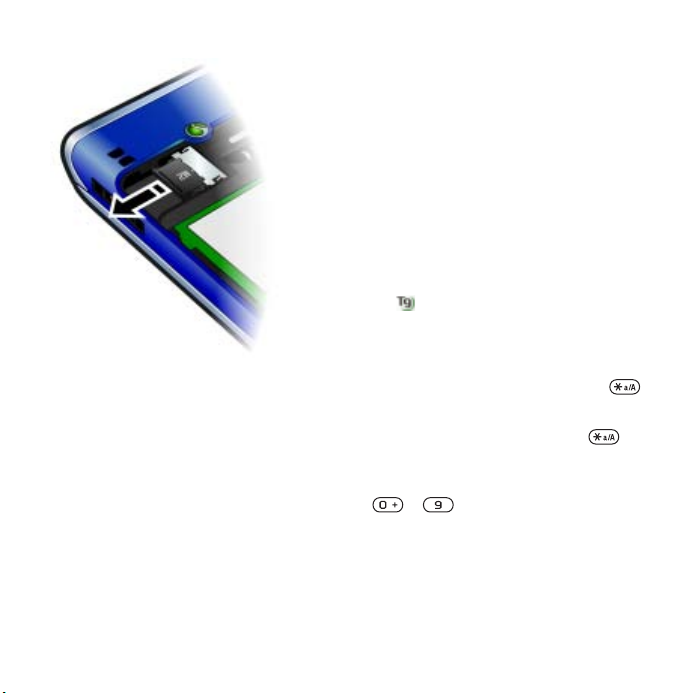
Pentru a scoate o cartelă de memorie
• Deschideţi capacul şi scoateţi cartela
de memorie.
Pentru a vizualiza opţiunile cartelei
de memorie
1 Din regimul de aşteptare, selectaţi
Meniu > Organizator > Manager fişiere
>fila Pe card de memorie.
2 Selectaţi Opţiuni.
Limba din telefon
Selectaţi limba pe care o veţi utiliza în
telefon.
Pentru a schimba limba telefonului
1 Din regimul de aşteptare, selectaţi
Meniu > Setări >fila Generale > Limbă
> Limba telefonului.
2 Selectaţi o opţiune.
Introducerea textului
Pentru a introduce text, puteţi utiliza
introducerea textului prin tastare multiplă
sau metoda T9™ Text Input (Intrare text
T9) . Metoda T9 Text Input (Intrare text
T9) utilizează un dicţionar încorporat.
Pentru a schimba metoda
de introducere a textului
•
Când introduceţi text, ţineţi apăsat .
Pentru a comuta între litere mari şi mici
• Când introduceţi text, apăsaţi .
Pentru a introduce numere
• Când introduceţi text, ţineţi apăsat
– .
16 Noţiuni de bază
This is the Internet version of the User guide. © Print only for private use.
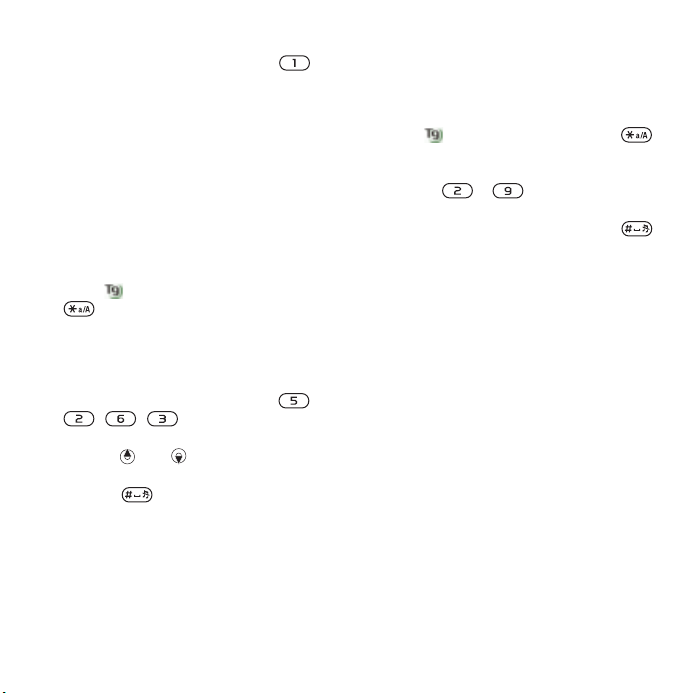
Pentru a introduce puncte şi virgule
• Când introduceţi text, apăsaţi .
Pentru a introduce un simbol
1 Când introduceţi text, selectaţi Opţiuni
> Adăugare simbol.
2 Defilaţi la un simbol şi selectaţi
Inserare.
Pentru a introduce text utilizând T9™
Text Input (Intrare text T9)
1 Din regimul de aşteptare selectaţi, de
exemplu, Meniu > Schimb de mesaje
> Scriere mesaj nou > Mesaj text.
2 Dacă nu este afişat, ţineţi apăsat
pentru a trece la T9 Text Input
(Intrare text T9).
3 Apăsaţi orice tastă o singură dată, chiar
dacă litera dorită nu este prima literă
de pe acea tastă. De exemplu, pentru
a scrie cuvântul „Jane” apăsaţi ,
, , . Scrieţi cuvântul în
întregime înainte de a vă uita la sugestii.
4 Utilizaţi sau pentru a vizualiza
sugestiile.
5 Apăsaţi pentru a accepta
o sugestie.
Pentru a introduce text utilizând
tastarea multiplă
1 Din regimul de aşteptare selectaţi, de
exemplu, Meniu > Schimb de mesaje
> Scriere mesaj nou > Mesaj text.
2 Dacă este afişat, ţineţi apăsat
pentru a trece la introducerea textului
prin tastare multiplă.
3 Apăsaţi – în mod repetat,
până când apare litera dorită.
4 Când s-a scris un cuvânt, apăsaţi
pentru a adăuga un spaţiu.
Pentru a adăuga cuvinte
la dicţionarul încorporat
1 Când introduceţi text utilizând T9 Text
Input (Intrare text T9), selectaţi Opţiuni
> Ortografie. cuvânt.
2 Scrieţi cuvântul utilizând introducerea
prin tastare multiplă şi selectaţi
Inserare.
This is the Internet version of the User guide. © Print only for private use.
17Noţiuni de bază
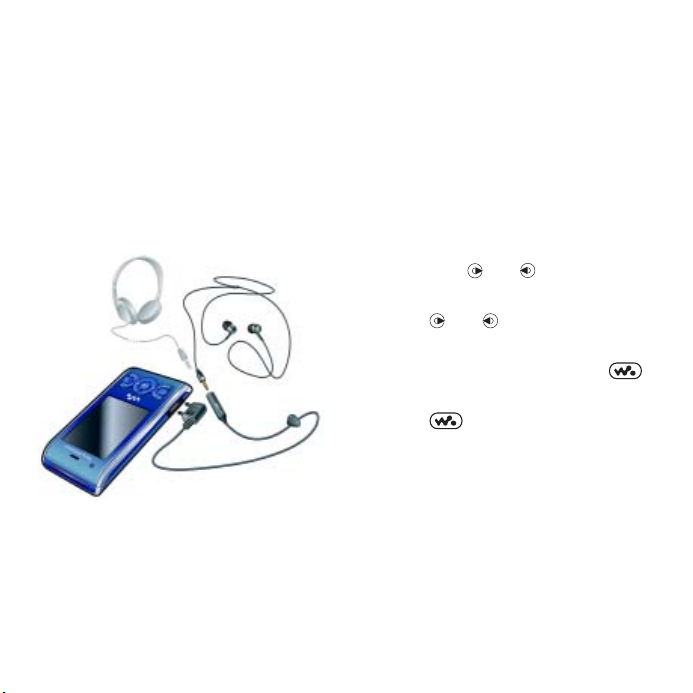
Walkman™
Aveţi posibilitatea să ascultaţi piese
muzicale, cărţi în format audio şi
înregistrări podcast. Utilizaţi aplicaţia
Sony Ericsson Media Manager pentru
a transfera conţinut către şi din telefon.
Consultaţi Transferarea conţinutului
către şi de la un computer la pagina 25
pentru a obţine informaţii suplimentare.
Set Mâini libere stereo portabil
Pentru a utiliza setul Mâini libere
• Conectaţi setul Mâini libere portabil.
Muzica se opreşte când primiţi un apel
şi se reia când apelul s-a terminat.
Aplicaţia de redare Walkman™
Pentru redare muzicală
1 Din regimul de aşteptare, selectaţi
Meniu > Media > Muzică.
2 Răsfoiţi după categorie utilizând tasta
de navigare.
3 Defilaţi la o piesă şi selectaţi Redare.
Pentru a opri redarea muzicală
• Apăsaţi tasta de navigare în centru.
Pentru a merge rapid înainte şi înapoi
• Ţineţi apăsat sau .
Pentru deplasare de la o piesă la alta
• Apăsaţi sau .
Pentru a minimiza aplicaţia de redare
• În timpul redării muzicale, apăsaţi .
Pentru a reveni la aplicaţia de redare
• Apăsaţi .
18 Walkman™
This is the Internet version of the User guide. © Print only for private use.
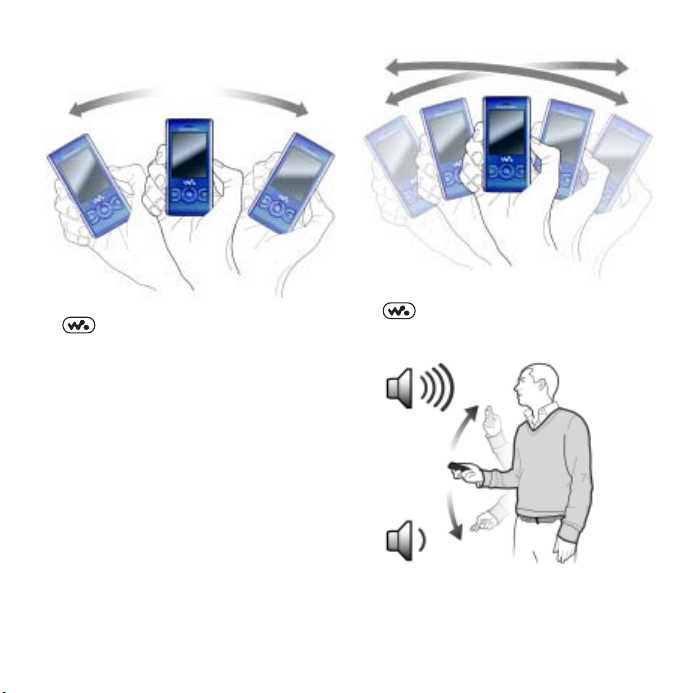
Control prin clătinare
Pentru a schimba piesa redată
Pentru redarea la întâmplare a pieselor
• În timpul redării muzicale, ţineţi apăsat
şi deplasaţi brusc telefonul spre
dreapta din încheietura mâinii pentru
a merge la piesa următoare. Pentru a
merge la piesa anterioară, executaţi
aceeaşi acţiune spre stânga.
This is the Internet version of the User guide. © Print only for private use.
• În timpul redării muzicale, ţineţi apăsat
şi clătinaţi telefonul.
Pentru a modifica volumul
1 În timpul redării muzicale, ţineţi
telefonul în mână cu faţa în sus.
19Walkman™
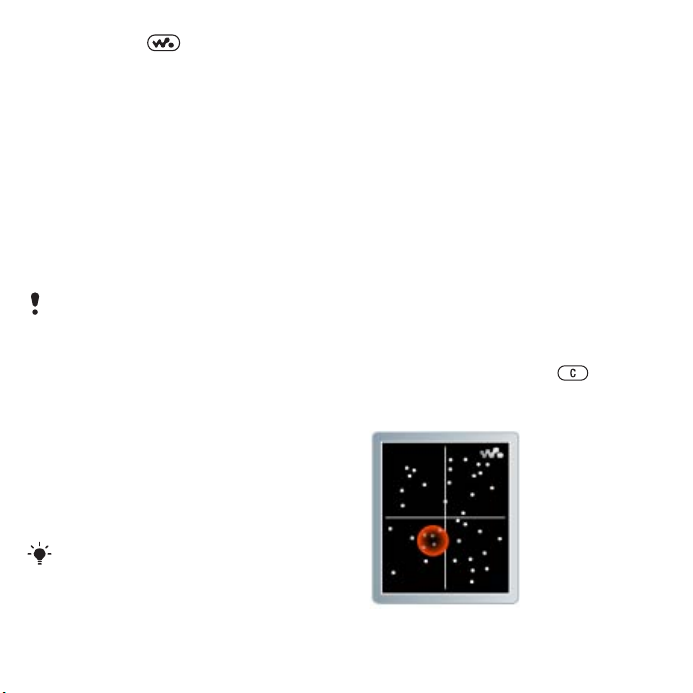
2 Ţineţi apăsat şi îndoiţi braţul în
sus pentru a creşte volumul. Pentru
scăderea volumului, repetaţi acţiunea
în direcţia opusă (în jos).
Liste de redare
Aveţi posibilitatea să creaţi liste de
redare pentru organizarea fişierelor de
muzică. Piesele pot fi adăugate în mai
multe liste de redare.
Prin ştergerea unei liste de redare sau
a unei piese dintr-o listă de redare,
piesa nu se şterge din memorie, ci
doar referinţa către acea piesă.
Pot trece câteva minute până când
telefonul creează lista de redare.
Pentru a crea o listă de redare
1
Din regimul de aşteptare, selectaţi
>
Media >Muzică >Liste de redare
Meniu
.
2 Defilaţi la Altă listă redare şi selectaţi
Adăugare.
3 Introduceţi un nume şi selectaţi OK.
4 Pentru fiecare piesă pe care doriţi să
o adăugaţi, defilaţi la piesa respectivă
şi selectaţi Marcar.
5 Selectaţi Adăugare pentru a adăuga
piesele în lista de redare.
Puteţi adăuga şi foldere într-o listă de
redare. Toate piesele dintr-un astfel de
folder se vor adăuga în lista de redare.
Pentru a adăuga piese într-o listă de
redare
1
Din regimul de aşteptare, selectaţi
>
Media >Muzică >Liste de redare
2 Selectaţi o listă de redare.
3 Defilaţi la Adăugare muzică şi selectaţi
Adăugare.
4 Pentru fiecare piesă pe care doriţi să
o adăugaţi, defilaţi la piesa respectivă
şi selectaţi Marcar.
5 Selectaţi Adăugare pentru a adăuga
piesele în lista de redare.
Pentru a elimina piese dintr-o listă de
redare
1
Din regimul de aşteptare, selectaţi
>
Media >Muzică >Liste de redare
2 Selectaţi o listă de redare.
3 Defilaţi la piesă şi apăsaţi .
SensMe™
Meniu
.
Meniu
.
20 Walkman™
This is the Internet version of the User guide. © Print only for private use.
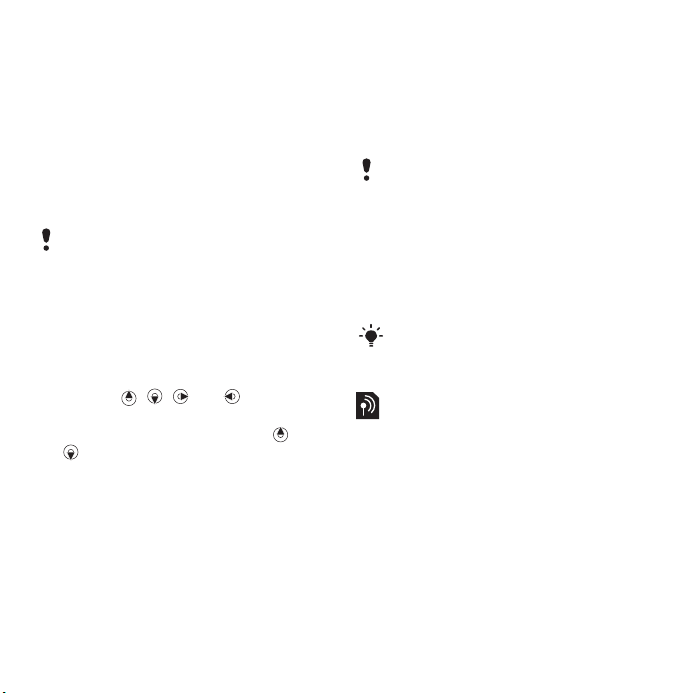
Cu aplicaţia SensMe™ puteţi crea liste
de redare după stare (dispoziţie). Prin
utilizarea aplicaţiei
Manager
pentru a analiza şi transfera
Sony Ericsson Media
muzică în telefon, la piesele dvs. se
adaugă informaţii cum ar fi dispoziţie,
ritm şi instrument. Piesele sunt afişate
ca puncte pe o hartă în două axe. Aveţi
posibilitatea să creaţi o listă de redare
prin selectarea unei zone de piese.
Pentru informaţii privind analizarea pieselor
muzicale, consultaţi ajutorul interactiv
Sony Ericsson
Pentru a crea o listă de redare după
dispoziţie
Media Manager Online Help.
1 Din regimul de aşteptare, selectaţi
Meniu > Media > Muzică.
2
Defilaţi la
SensMe™
şi selectaţi
Deschid
3 Apăsaţi , , sau pentru
aexamina diverse piese.
4 Selectaţi Adăugare şi apăsaţi sau
pentru a alege zona de piese.
5 Selectaţi Creare pentru redarea listei
de redare cu aplicaţia Walkman™.
6 Selectaţi Opţiuni > Salv. listă redare,
introduceţi un nume şi selectaţi OK.
Cărţi în format audio
Aveţi posibilitatea să ascultaţi cărţi în
format audio, pe care le-aţi transferat
în telefon de pe un computer utilizând
aplicaţia Sony Ericsson Media
Manager.
Pot trece câteva minute înainte ca
o carte în format audio care a fost
transferată să apară în lista de cărţi
disponibile în format audio.
Pentru accesarea cărţilor în format
audio
• Din regimul de aşteptare, selectaţi
Meniu > Media > Muzică > Cărţi audio.
Cărţile audio cu alte formate decât M4B
şi unele care nu au etichete de capitole
ID3v2 le puteţi găsi în folderul Piese.
.
PlayNow™
Vă puteţi conecta la serviciul
PlayNow™ pentru a descărca tonuri de
apel, jocuri, muzică, teme şi tapete de
fundal. Aveţi posibilitatea să examinaţi
sau să ascultaţi conţinutul, înainte de
a-l achiziţiona şi descărca în telefon.
Dacă nu puteţi utiliza serviciul
PlayNow™, consultaţi Remedierea
unor probleme la pagina 72.
This is the Internet version of the User guide. © Print only for private use.
21Walkman™
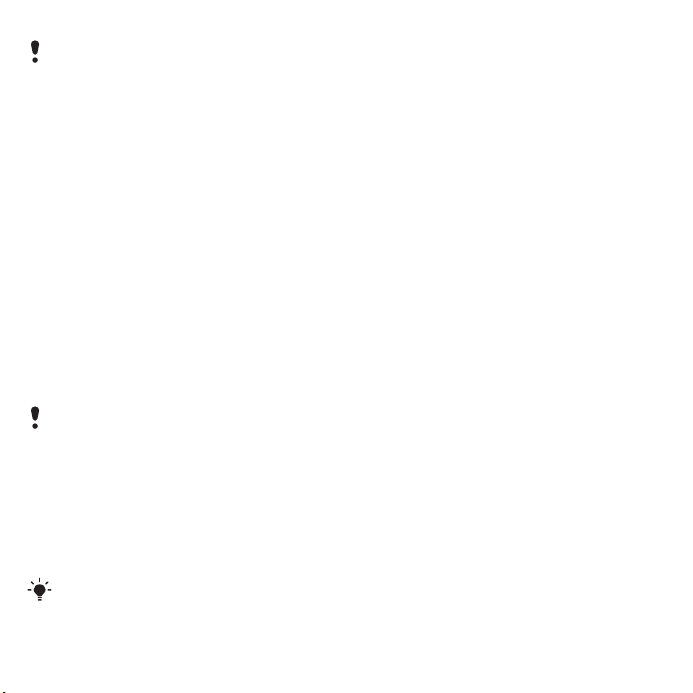
Acest serviciu nu este disponibil în toate
ţările.
Pentru a utiliza serviciul PlayNow™
1 Din regimul de aşteptare, selectaţi
Meniu > PlayNow™.
2 Defilaţi la site-ul Web PlayNow™ şi
urmaţi instrucţiunile pentru a examina
şi achiziţiona conţinut.
TrackID™
TrackID™ este un serviciu de
identificare a pieselor muzicale. Aveţi
posibilitatea să căutaţi titlul, interpretul
şi numele albumului, pentru o piesă pe
care aţi ascultat-o la difuzor sau la radio.
Dacă nu puteţi utiliza serviciul
TrackID™, consultaţi Remedierea unor
probleme la pagina 72.
Pentru informaţii despre cost, contactaţi
furnizorul de servicii.
Pentru a căuta informaţii despre o piesă
1 Când auziţi o piesă la difuzor, din
regimul de aşteptare selectaţi Meniu
> Divertisment > TrackID™ > Pornire.
2 Când ascultaţi la radio, selectaţi
Opţiuni > TrackID™.
Pentru rezultate optime, utilizaţi aplicaţia
TrackID™ într-un spaţiu liniştit.
Muzică şi clipuri video în mod interactiv
Aveţi posibilitatea să vizualizaţi clipuri
video şi să ascultaţi muzică de pe
Internet prin redare în flux la telefon.
Dacă nu puteţi utiliza Internetul,
consultaţi Remedierea unor probleme
la pagina 72.
Pentru a selecta un cont de date
pentru redare în flux
1 Din regimul de aşteptare, selectaţi
Meniu > Setări >fila Suport conectare
> Setări flux de date > Conectare prin:.
2 Selectaţi contul de date pe care îl veţi
utiliza.
3 Selectaţi Salvare.
Pentru a reda în flux muzică şi clipuri
video
1 Din regimul de aşteptare, selectaţi
Meniu > Internet.
2 Selectaţi Opţiuni > Salt la > Marcaje.
3 Selectaţi o legătură pentru redare în flux.
Aplicaţia de redare video
Pentru redarea clipurilor video
1 Din regimul de aşteptare, selectaţi
Meniu > Media > Video > Clipuri video.
2 Defilaţi la un titlu şi selectaţi Redare.
22 Walkman™
This is the Internet version of the User guide. © Print only for private use.
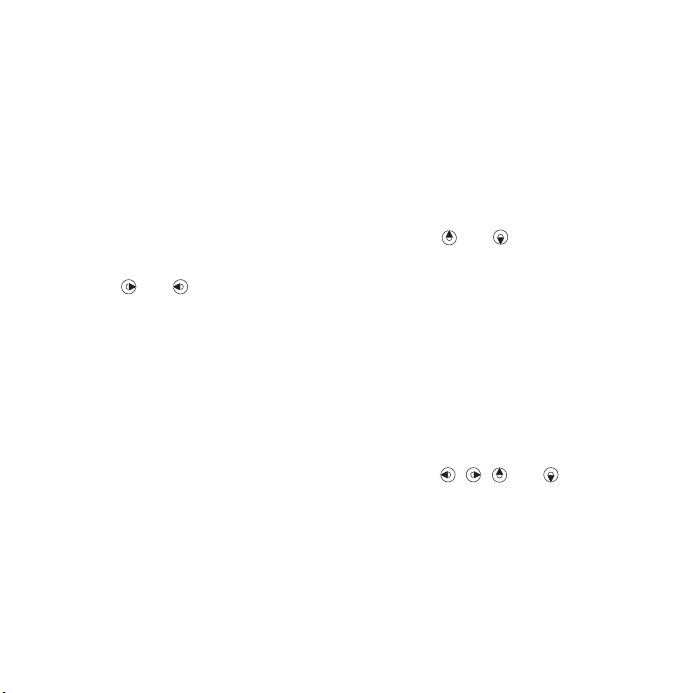
Pentru a opri redarea clipurilor video
• Apăsaţi tasta centrală de selectare.
Radio
Pentru a asculta la radio
1 Conectaţi la telefon setul Mâini libere.
2 Din regimul de aşteptare, selectaţi
Meniu > Radio.
Pentru a căuta automat canale (posturi)
• Selectaţi Căutare.
Pentru a căuta manual canale (posturi)
• Apăsaţi sau .
Pentru a modifica volumul
• Apăsaţi tastele de volum sus sau jos.
Pentru a minimiza aplicaţia radio
• Când aplicaţia radio este pornită,
selectaţi Opţiuni > Minimizare.
Pentru a reveni la aplicaţia radio
• Din regimul de aşteptare, selectaţi
Meniu > Radio.
Salvarea canalelor
Aveţi posibilitatea să salvaţi cel
mult 20 de canale prestabilite.
Pentru a salva canale (posturi)
1 Când aţi găsit un post de radio,
selectaţi Opţiuni > Salvare.
2 Defilaţi la o poziţie şi selectaţi Inserare.
Pentru a selecta dintre canalele
(posturile) salvate
1 Selectaţi Opţiuni > Canale.
2 Selectaţi un post de radio.
Pentru a comuta între posturile salvate
• Apăsaţi sau .
MusicDJ™
Compuneţi şi editaţi propriile melodii
pentru a le utiliza ca tonuri de apel.
Sunt disponibile sunete aranjate
dinainte, cu diverse caracteristici.
Pentru a compune o melodie
1 Din regimul de aşteptare, selectaţi
Meniu > Divertisment > MusicDJ™.
2 Selectaţi Inser., Copiere sau Lipire
sunete.
3 Utilizaţi , , sau pentru
a defila de la un sunet la altul.
4 Selectaţi Opţiuni > Salvare melodie.
This is the Internet version of the User guide. © Print only for private use.
23Walkman™
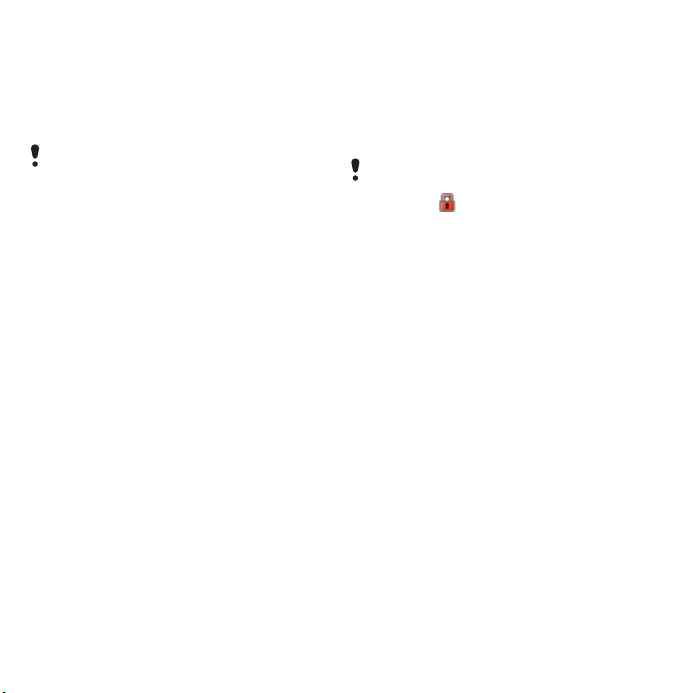
Înregistrarea sunetului
Aveţi posibilitatea să înregistraţi o notiţă
vocală sau un apel. De asemenea,
sunetele înregistrate se pot stabili ca
tonuri de apel.
În unele ţări sau state este obligatoriu
prin lege să informaţi cealaltă persoană
înainte de a înregistra apelul.
Pentru a înregistra un sunet
• Din regimul de aşteptare, selectaţi
Meniu > Divertisment > Înregistrare
sunet > Înregistr.
Pentru a înregistra un apel
1 În timpul unui apel în desfăşurare,
selectaţi Opţiuni > Înregistrare.
2 Selectaţi Salvare pentru a salva
înregistrarea.
Pentru a asculta o înregistrare
1 Din regimul de aşteptare, selectaţi
Meniu > Organizator > Manager fişiere.
2 Defilaţi la Muzică şi selectaţi Deschid.
3
Defilaţi la o înregistrare şi selectaţi
Redar
Transferarea şi tratarea conţinutului
Aveţi posibilitatea să transferaţi şi să
trataţi conţinut, cum ar fi imagini şi
muzică.
Nu este permis să faceţi schimb cu unele
materiale protejate prin legea dreptului
de autor. identifică un fişier protejat.
Tratarea conţinutului din
telefon
Aveţi posibilitatea să utilizaţi Manager
fişiere pentru a gestiona conţinutul
salvat în memoria telefonului sau pe
o cartelă de memorie. Filele şi
pictogramele din Manager fişiere indică
unde este salvat conţinutul. Dacă
memoria este plină, ştergeţi din
conţinut pentru a elibera spaţiu.
Pentru a vizualiza starea memoriei
1 Din regimul de aşteptare, selectaţi
Meniu > Organizator > Manager fişiere.
.
2 Selectaţi Opţiuni > Stare memorie.
3 Selectaţi Card de memorie sau Telefon.
Pentru a selecta mai multe elemente
dintr-un folder
1 Din regimul de aşteptare, selectaţi
Meniu > Organizator > Manager fişiere.
2 Defilaţi la un folder şi selectaţi Deschid.
24 Transferarea şi tratarea conţinutului
This is the Internet version of the User guide. © Print only for private use.
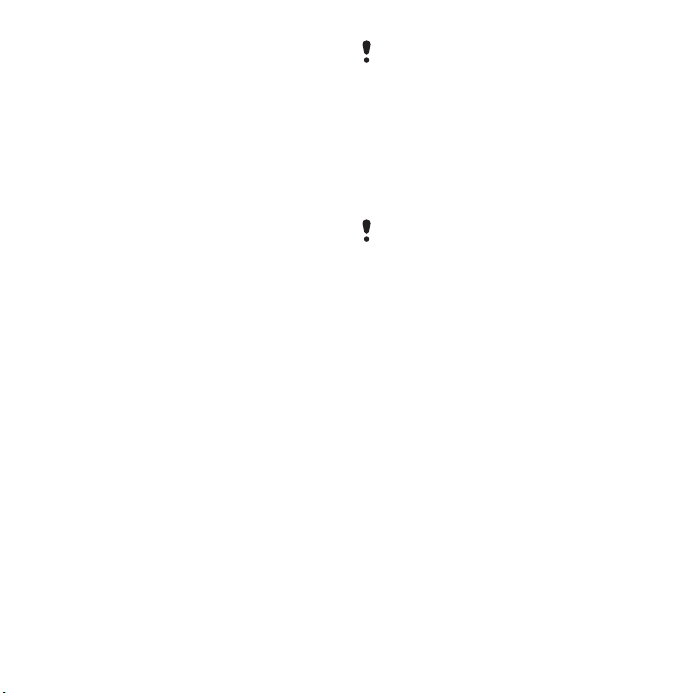
3 Selectaţi Opţiuni > Marcare > Marcare
multiplă.
4 Pentru fiecare element pe care doriţi
să-l marcaţi, defilaţi la element şi
selectaţi Marcar.
Pentru a muta elemente între memoria
telefonului şi cartela de memorie
1 Din regimul de aşteptare, selectaţi
Meniu > Organizator > Manager fişiere.
2 Găsiţi elementul şi selectaţi Opţiuni
> Admin. fişier > Mutare.
3 Selectaţi Card de memorie sau Telefon.
4 Defilaţi la un folder şi selectaţi Deschid.
5 Selectaţi Lipire.
Pentru a vizualiza informaţii despre
conţinut
1 Din regimul de aşteptare, selectaţi
Meniu > Organizator > Manager fişiere.
2 Găsiţi elementul şi selectaţi Opţiuni
> Informaţii.
Trimiterea unui conţinut către alt telefon
Aveţi posibilitatea să trimiteţi conţinut,
de exemplu, în mesaje sau utilizând
tehnologia Bluetooth™ fără fir.
Pentru a trimite un conţinut
1 Defilaţi la un element şi selectaţi
Opţiuni > Trimitere.
2 Selectaţi o metodă de transfer.
Asiguraţi-vă că dispozitivul receptor
acceptă metoda de transfer pe care
o selectaţi.
Transferarea conţinutului către şi de la un computer
Utilizaţi aplicaţia Sony Ericsson Media
Manager pentru a transfera conţinut
între telefon şi un computer.
Aplicaţia software Sony Ericsson
Media Manager este inclusă pe
CD-ul care însoţeşte telefonul şi
este disponibilă pentru descărcare
la www.sonyericsson.com/support.
Când mutaţi sau copiaţi conţinut
din computer în telefon, conţinutul
nerecunoscut este salvat în folderul
Altul din Manager fişiere.
Sisteme de operare necesare
Pentru a utiliza software-ul inclus
pe CD vă trebuie unul dintre aceste
sisteme de operare:
• Microsoft® Windows Vista™,
versiunile pe 32 de biţi şi pe 64 de
biţi: Ultimate, Enterprise, Business,
Home Premium sau Home Basic
• Microsoft® Windows XP (Pro sau
Home), Service Pack 2 sau o versiune
ulterioară
This is the Internet version of the User guide. © Print only for private use.
25Transferarea şi tratarea conţinutului
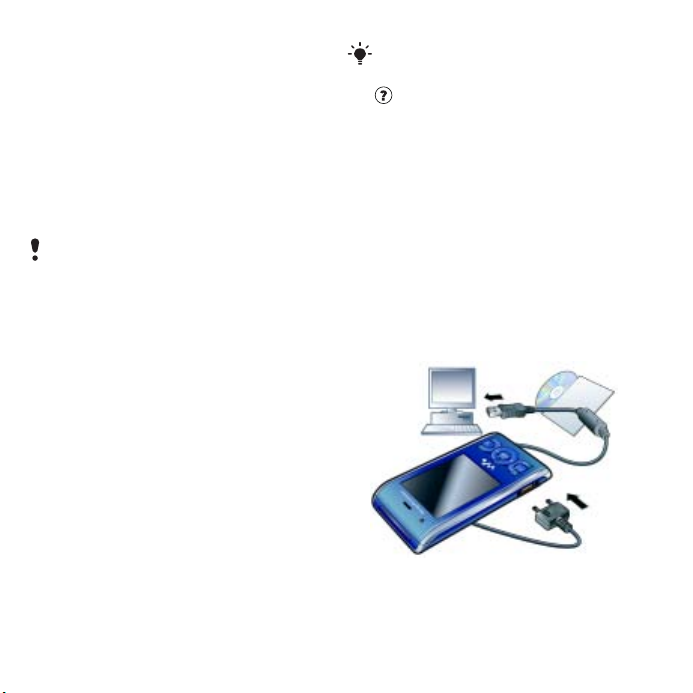
Pentru a instala aplicaţia
Sony Ericsson Media Manager
1 Porniţi computerul şi introduceţi
CD-ul. CD-ul se lansează automat şi
se deschide fereastra de instalare.
2 Selectaţi o limbă şi faceţi clic pe OK.
3 Faceţi clic pe Install Sony Ericsson
Media Manager şi urmaţi instrucţiunile.
Pentru a transfera conţinut utilizând
aplicaţia Sony Ericsson Media Manager
Nu scoateţi cablul USB din telefon
sau din computer în timpul transferului,
deoarece se pot distruge datele aflate
în memoria telefonului.
1 Conectaţi telefonul la computer cu un
cablu USB acceptat de telefon.
2 Computer: Start/Programe/
Pentru detalii privind transferarea
fişierelor de muzică, consultaţi ajutorul
aplicaţiei Media Manager. Faceţi clic pe
aflat în colţul de sus din dreapta al
ferestrei Sony Ericsson Media Manager.
De asemenea, puteţi merge la
www.sonyericsson.com/support pentru
a citi ghidurile cu Noţiuni de bază.
Utilizarea cablului USB
Aveţi posibilitatea să conectaţi telefonul
la un computer cu cablul USB pentru
a sincroniza, transfera şi a face copii de
rezervă pentru conţinutul din telefon şi
pentru a utiliza telefonul ca modem.
Pentru informaţii suplimentare, mergeţi
la
www.sonyericsson.com/support
pentru a citi ghidurile cu Noţiuni de bază.
Sony Ericsson/Media Manager.
3 Telefon: Selectaţi Transfer media.
4 Computer: Aşteptaţi până
când telefonul apare în aplicaţia
Sony Ericsson Media Manager.
5 Mutaţi fişiere între telefon şi computer
cu aplicaţia Sony Ericsson Media
Manager.
6 Pentru deconectarea în siguranţă
a cablului USB, faceţi clic cu butonul
din dreapta pe pictograma discului
amovibil din Windows Explorer şi
selectaţi Eject (Scoatere suport).
Înainte de a utiliza cablul USB
• Consultaţi Sisteme de operare
necesare la pagina 25.
26 Transferarea şi tratarea conţinutului
This is the Internet version of the User guide. © Print only for private use.
